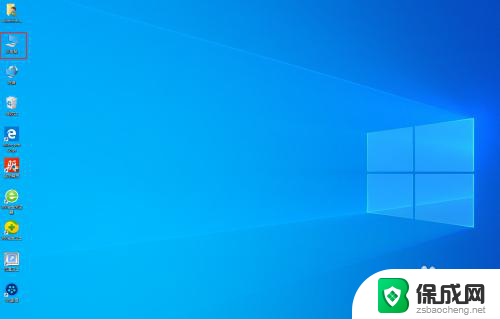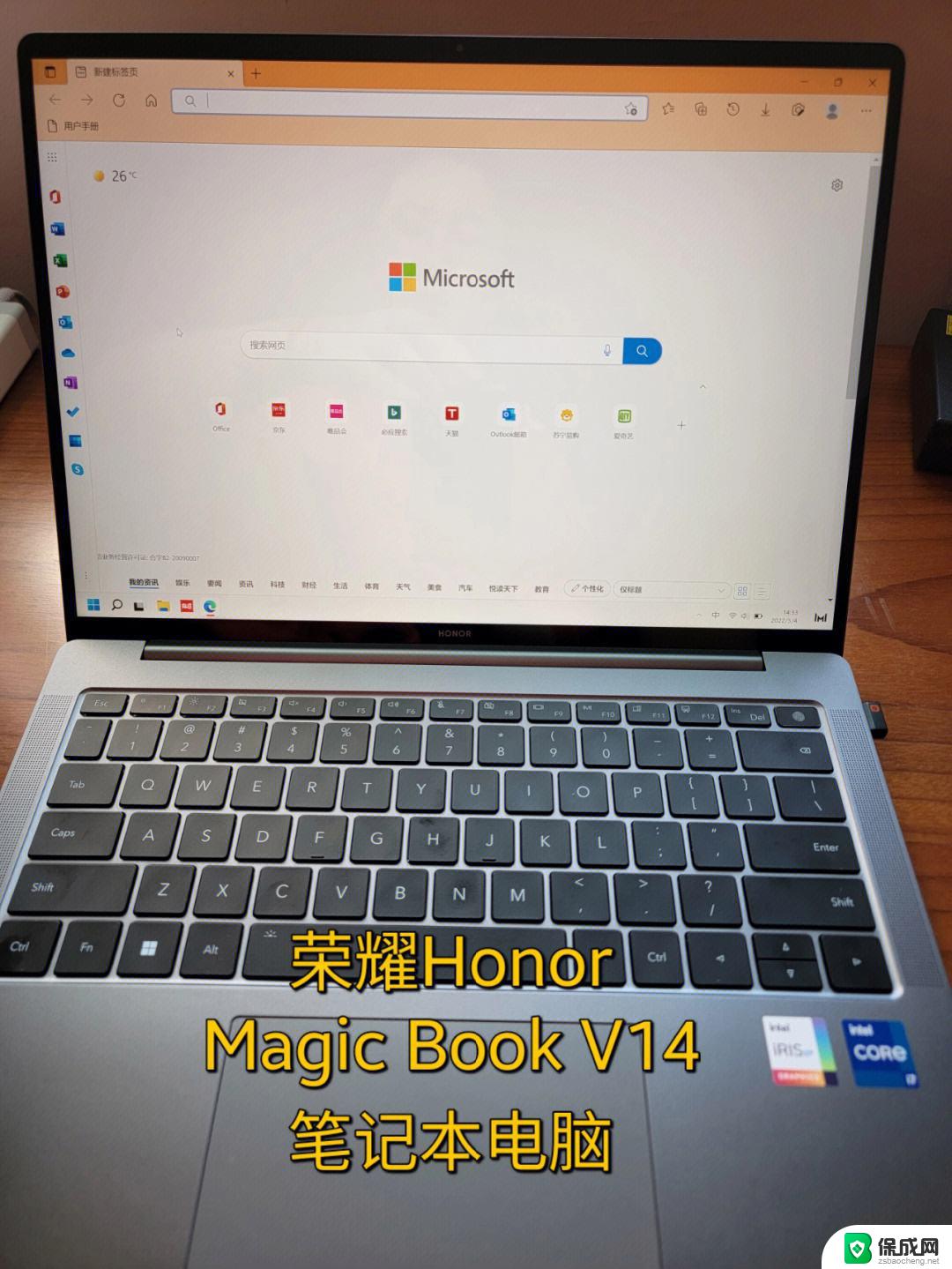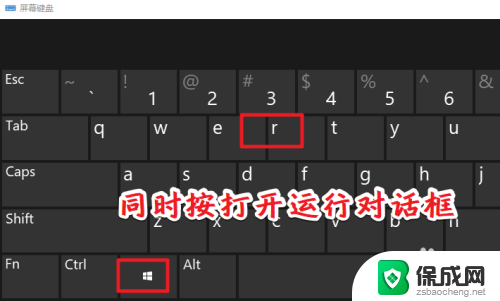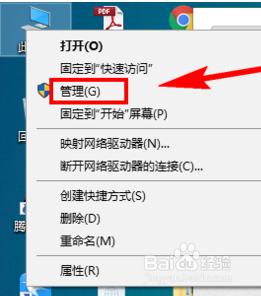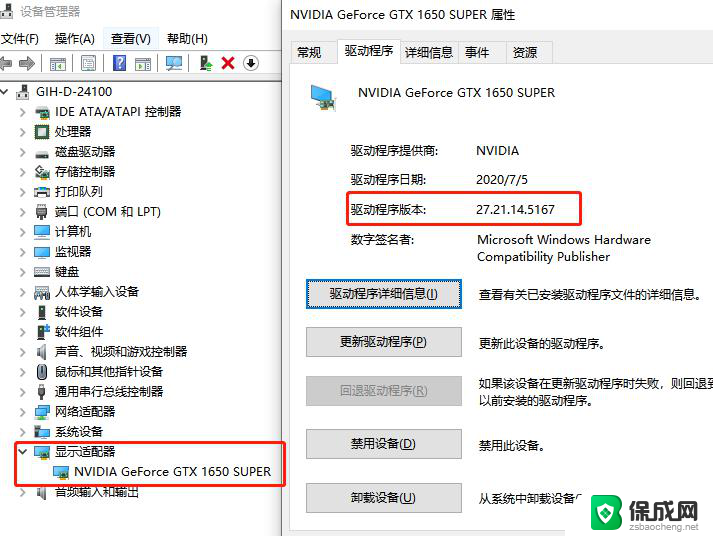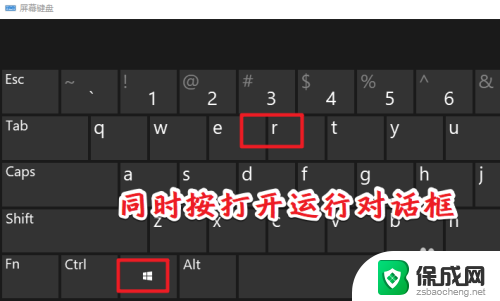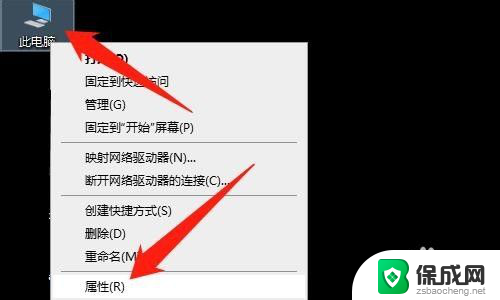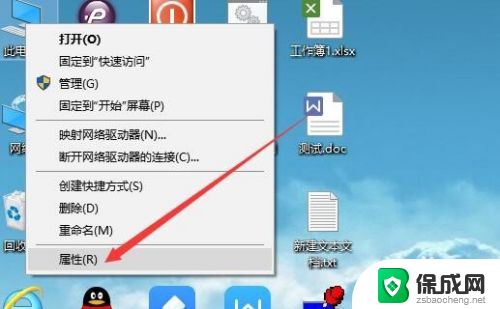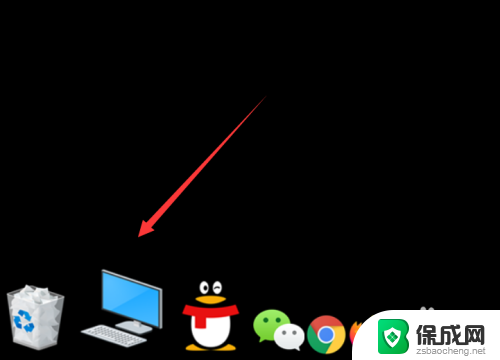怎么看声卡驱动 win10声卡驱动怎么查找
更新时间:2024-03-28 09:06:24作者:jiang
在使用Windows 10系统的电脑时,有时候会遇到声卡驱动丢失或者出现问题的情况,这时我们就需要找到正确的声卡驱动进行安装,在Win10系统中,该如何查找声卡驱动呢?通过一些简单的步骤和工具,我们可以轻松地找到并安装正确的声卡驱动,从而解决声音相关的问题。接下来我们就来详细讨论一下在Win10系统中如何查找声卡驱动。
具体方法:
1.同时按WIN+R打开运行对话框。
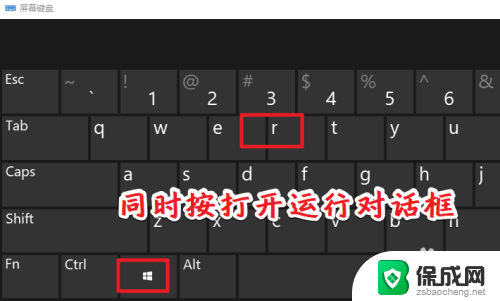
2.输入devmgmt.msc,打开设备管理器。
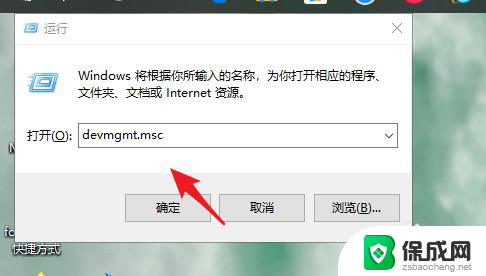
3.找到声音,视频和游戏控制器。
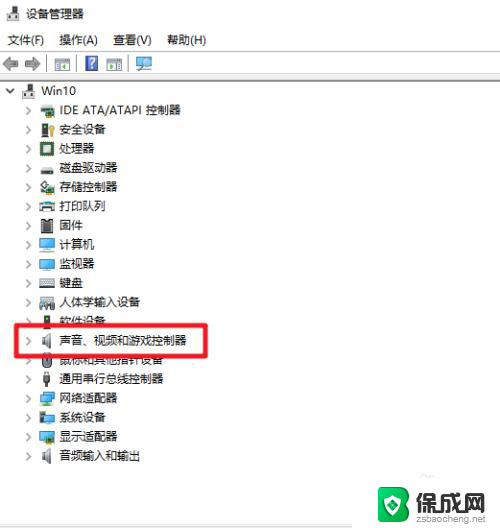
4.右键选择属性。
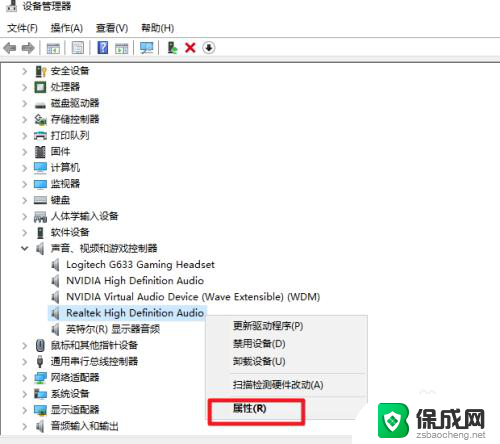
5.在弹出的窗口中点击“驱动程序”选项卡,之后点击“驱动程序详细信息”。
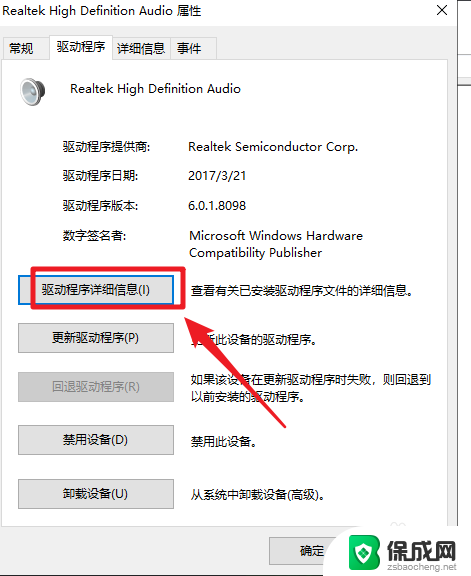
6.稍等即可看到驱动程序所在的位置了。

以上就是关于怎样查看声卡驱动的全部内容,如果遇到相同情况的用户可以按照小编的方法来解决。